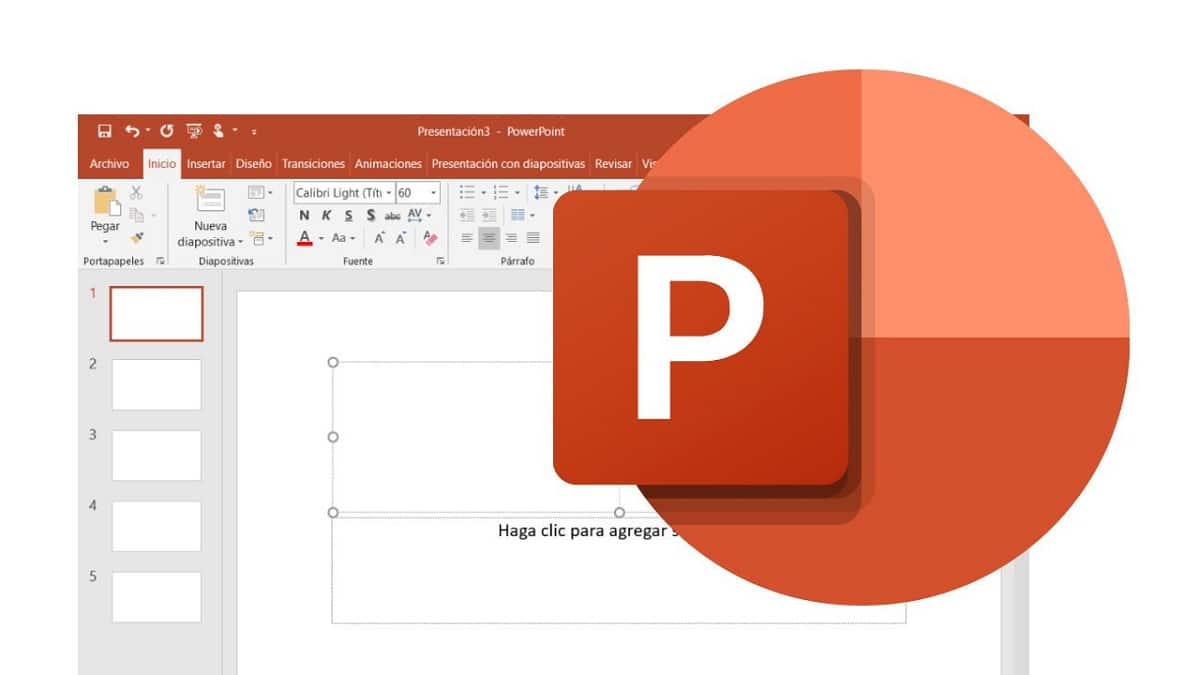
Để thực hiện các bài thuyết trình của chúng tôi về PowerPointĐối với cả loại hình học thuật và chuyên nghiệp, sẽ luôn hấp dẫn và năng động hơn khi chèn video như một phần bổ sung cho các văn bản và trang trình bày được sử dụng theo cách truyền thống. Đặt video PowerPoint đó là một cách rất hiệu quả để thu hút sự chú ý của khán giả và do đó, truyền tải thông điệp của chúng tôi tốt hơn.
Video được đề cập hoàn toàn có thể là video mà chúng tôi đã lưu trên máy tính của mình hoặc được lấy từ Internet nhưng vì bất kỳ lý do gì, chúng tôi cho là phù hợp để đưa vào bản trình bày của mình. Trong bài này chúng tôi sẽ giải thích cách làm điều đó trong từng trường hợp rõ ràng và chi tiết.
Nhưng trước tiên, chúng ta hãy nhớ lại ở đây một số sự kiện thú vị và điểm nổi bật của PowerPoint. Một chương trình thuyết trình là rất phổ biến và được sử dụng rộng rãi trên toàn thế giới.
PowerPoint là một công cụ linh hoạt và có thể tùy chỉnh cao. Các bài thuyết trình của bạn có khả năng tóm tắt một cách trực quan và hiệu quả các điểm chính từ các báo cáo, khảo sát và các nghiên cứu khác về bất kỳ chủ đề nào. Trong thực tế, việc sử dụng Powerpoint đặc biệt được coi trọng trong hai lĩnh vực rất cụ thể: giảng dạy và kinh doanh.
- Trong giáo dục- Hầu hết tất cả các giáo sư và giáo viên đều sử dụng trình chiếu PowerPoint để tăng giá trị cho bài giảng và ghi chú của họ. Họ cũng khuyến khích và hướng dẫn sinh viên của họ sử dụng công cụ này trong các bài tập, dự án và các hoạt động khóa học khác của họ.
- Trong công ty- Các chuyên gia bán sản phẩm và dịch vụ thường xuyên sử dụng tài nguyên này là điều rất bình thường. Thông qua các bản trình bày PowerPoint hấp dẫn và rõ ràng, họ quản lý để hiển thị nội dung mà họ muốn thông báo, giải thích hoặc thuyết phục khán giả của họ: người quản lý, đối tác, khách hàng, cộng tác viên, v.v.
Chương trình này đã được tạo ra gần bốn thập kỷ trước, mặc dù cuối cùng nó đã được mua lại vào năm 1987 bởi microsoft. Kể từ đó, các phiên bản và bản cập nhật mới đã xuất hiện với những cải tiến liên tục. Điều này có nghĩa là PowerPoint đã có thể duy trì vị trí số một, là sản phẩm có giá trị nhất trong loại chương trình này.
Phiên bản mới nhất và mới nhất của PowerPoint đã được phát hành vào ngày 24 tháng 2018 năm XNUMX. Các hiệu ứng hình ảnh, hình ảnh và các yếu tố đa phương tiện mới đã được thêm vào đó. Ngoài ra, các cải tiến đáng chú ý đã được thực hiện cho hầu hết các chức năng của nó. Một số cải tiến này đề cập đến chủ đề mà chúng tôi quan tâm trong bài đăng này.
Các định dạng được hỗ trợ bởi chức năng video
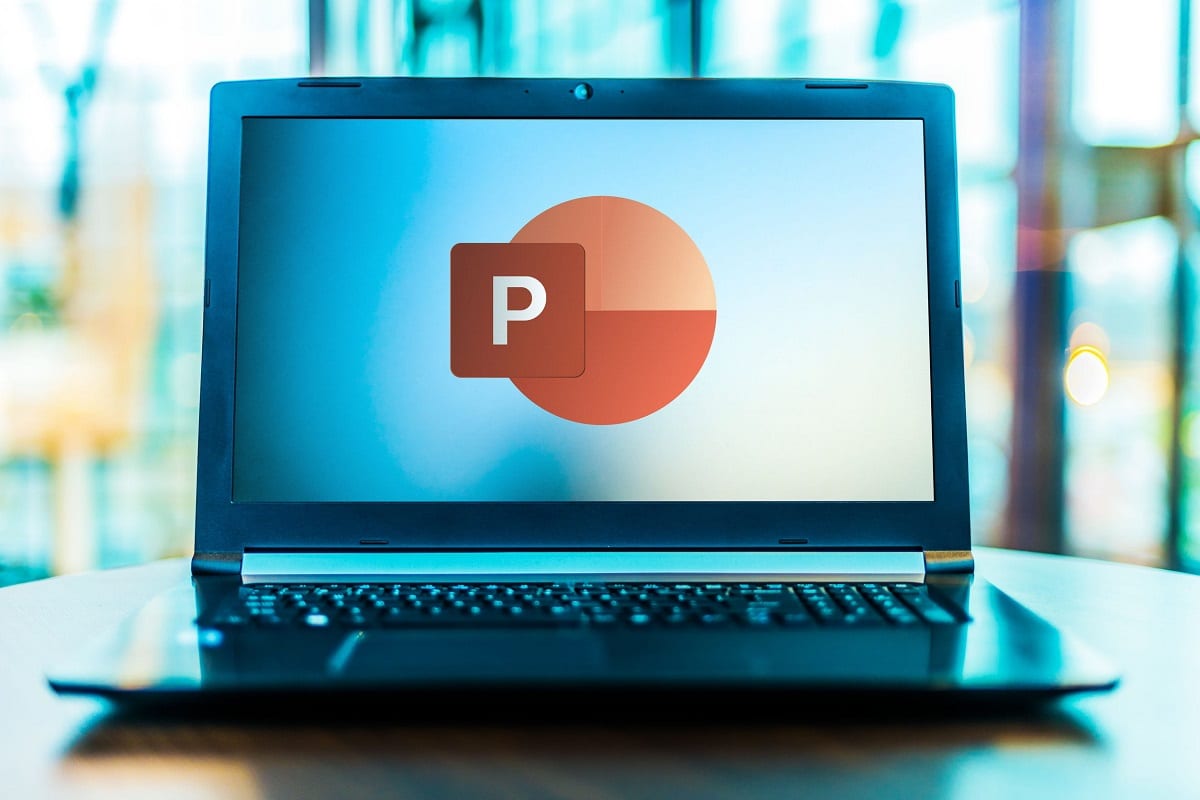
Các định dạng video được hỗ trợ bởi PowerPoint
Trước hết, điều quan trọng là phải biết rằng không phải tất cả các định dạng video đều tương thích với PowerPoint. Theo nguyên tắc chung, Microsoft khuyến nghị người dùng sử dụng các tệp .mp4 được mã hóa bằng video H.264 và Audio ACC. Bằng cách này, hầu hết các vấn đề được tránh.
Danh sách các định dạng tương thích với phiên bản mới nhất của chương trình như sau:
- .wmv (Microsoft khuyến nghị)
- .asf
- Avi
- .mov
- .mp4
- . MPG
Đã làm rõ điểm này, để đặt video PowerPoint, chúng tôi có hai tùy chọn:
- Chèn video của riêng bạn, do chính chúng tôi hoặc các bên thứ ba sản xuất, nhưng chúng tôi đã lưu trữ trên máy tính của mình.
- Nhúng video từ YouTube hoặc từ bất kỳ trang web nào khác cung cấp nội dung ở dạng định dạng này.
Chúng tôi sẽ phân tích từng người trong số họ:
Đưa video PowerPoint từ máy tính của riêng bạn
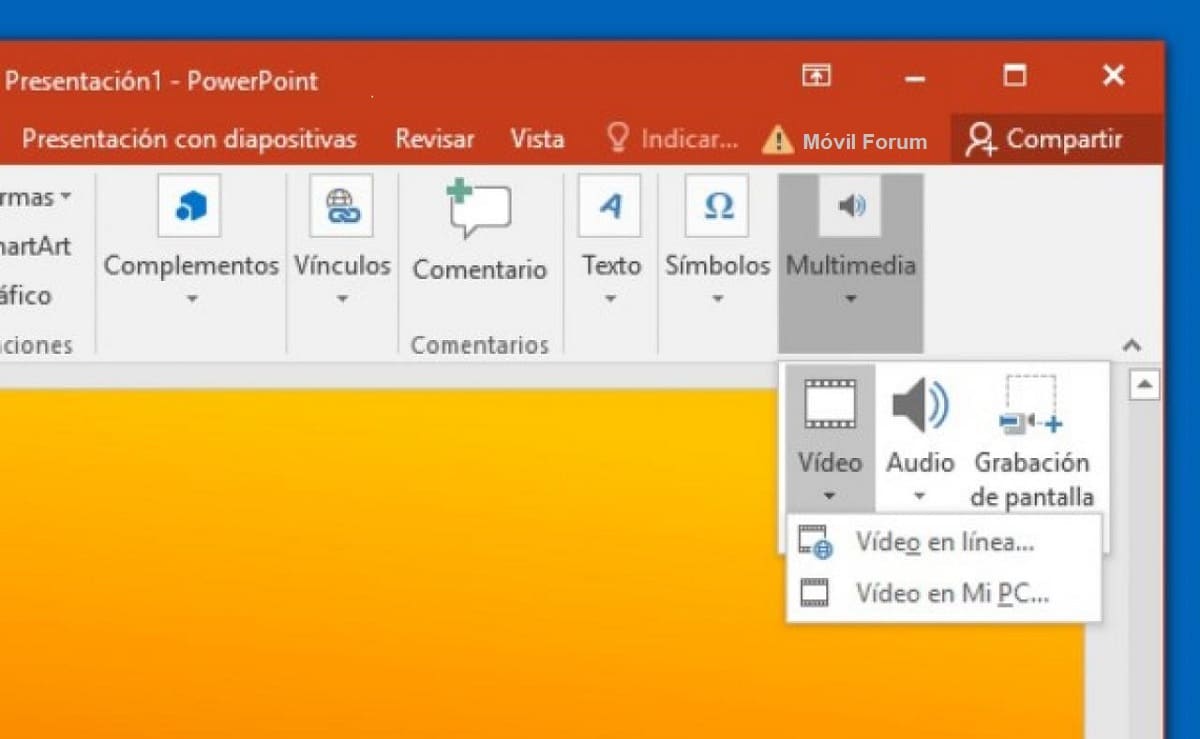
Đưa video PowerPoint từ máy tính của riêng bạn
Nếu video chúng tôi muốn thêm được lưu trên máy tính của chúng tôi, có hai cách để thực hiện việc này: tải video trực tiếp hoặc chèn liên kết đến video đó. Hãy xem nó được thực hiện như thế nào trong từng trường hợp.
Tải lên video trực tiếp
Phương pháp chèn video mà bạn đã lưu trên máy tính rất đơn giản. Bạn chỉ cần làm theo các bước sau:
- Trước hết, bạn phải mở PowerPoint và truy cập chế độ xem bình thường của chương trình
- Tiếp theo, bạn phải nhấp vào trượt trong đó chúng tôi muốn chèn video.
- Để làm điều này, bạn phải nhấn vào tab "Chèn".
- Ở đó một lần nữa bạn phải nhấp vào mũi tên bên dưới «Video» và chọn tùy chọn "Video trên PC của tôi".
- Một hộp thoại sẽ mở ra. Ở đó bạn phải chọn «Chèn video» và chọn video mong muốn từ thư mục chúng tôi đã lưu video đó.
- Để xác nhận hành động, hãy nhấn "Chèn".
Sau khi hoàn tất, video sẽ được chèn vào bản trình bày PowerPoint của bạn. Lưu ý rằng video được đề cập sẽ chiếm toàn bộ trang trình bày. Để xem nó sẽ trông như thế nào trong bản trình bày, chỉ cần đi tới menu trên cùng, nhấn tùy chọn "Trình chiếu" và ở đó chọn "Phát từ trang trình bày hiện tại".
Thêm một liên kết
Một cách khác để đưa video PowerPoint sử dụng tài nguyên và nội dung được lưu trữ trên máy tính của chúng tôi là thông qua một liên kết. Cũng giống như chúng tôi tải video lên bản trình bày, chúng tôi cũng có thể chọn liên kết một video được lưu trữ trên thiết bị của bạn. Vào cuối ngày, đó là về việc thực hiện hoạt động được giải thích trong phần trước, chỉ lần này sử dụng liên kết thay vì tải trực tiếp trong chương trình.
Biện pháp phòng ngừa duy nhất mà chúng tôi phải thực hiện khi làm như vậy là video vẫn ở nguyên vị trí của nó, trong tệp hoặc thư mục nơi video đã được lưu. Nếu không, khi chúng ta tái tạo nó, chúng ta có thể thấy ngạc nhiên khó chịu vì nó không hoạt động. Cho phần còn lại, các bước để làm theo chúng khá giống với những gì đã giải thích ở trên:
- Để bắt đầu, bạn phải mở PowerPoint và truy cập chế độ xem bình thường của chương trình
- Bước tiếp theo là nhấp vào trượt trong đó chúng tôi muốn chèn liên kết.
- Tiếp theo chúng ta sẽ mở tab "Chèn".
- Sau đó, bạn phải nhấp vào mũi tên bên dưới «Video» và chọn tùy chọn ở đó "Video trên PC của tôi".
- Trong hộp thoại mở ra, hãy chọn «Chèn video» và chọn video mong muốn từ thư mục chúng tôi đã lưu video đó.
- Đây là bước khác với phương pháp trước: ở đây, thay vì nhấn «Chèn», chúng tôi sẽ nhấp vào tùy chọn bên dưới: "Liên kết tới tệp".
Điều này sẽ làm cho video xuất hiện được liên kết trên trang chiếu và có thể được phát lại theo cách tương tự như trong phương pháp trước đó. Hãy ghi nhớ rằng Hệ thống này sẽ chỉ hoạt động nếu chúng tôi thực hiện bản trình bày Power Point với nhóm của riêng mình, trong đó chúng tôi đã lưu các video được liên kết. Đương nhiên, luôn có khả năng mang theo video mọi lúc mọi nơi, được lưu trữ tốt trên bộ nhớ USB.
Chèn video YouTube vào PowerPoint
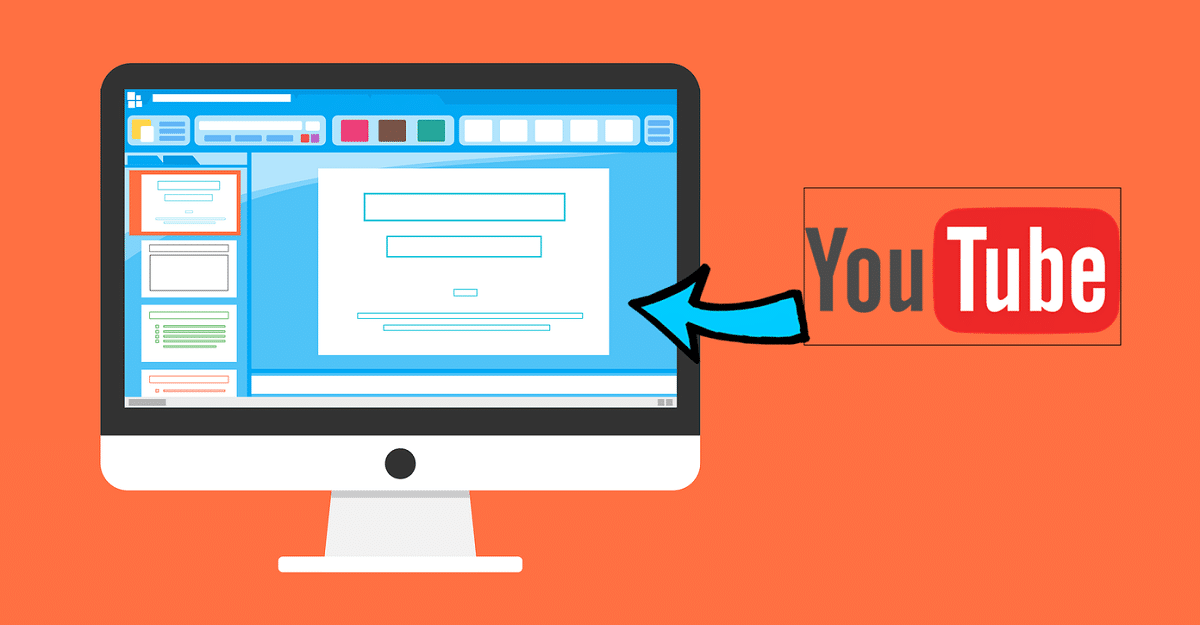
Đưa video PowerPoint từ YouTube
Phổ biến hơn nhiều khi chuẩn bị bản trình bày PowerPoint sử dụng video từ các nền tảng như Youtube thay vì video của riêng bạn. Và đó là các phiên bản mới nhất của chương trình (PowerPoint cho Microsoft 365 hoặc PowerPoint 2019) cung cấp cho chúng tôi khả năng này. Nếu chúng ta có một phiên bản "cũ", nó cũng có thể được thực hiện từ Microsoft Steam.
Chèn liên kết YouTube hoặc Vimeo vào bản trình bày PowerPoint rất dễ dàng. Ưu điểm tuyệt vời của nó là chúng tôi có một ngân hàng video gần như vô hạn của tất cả các môn học mà chúng ta có thể tưởng tượng. Hạn chế chính là Nó sẽ chỉ phục vụ chúng tôi nếu chúng tôi kết nối với Internet khi thực hiện bản trình bày. Điều này là do, vì nó không được lưu trữ trên thiết bị của chúng tôi, video được phát trực tiếp từ trang web.
Nếu bạn muốn đưa video PowerPoint từ YouTube, bạn phải làm như sau:
- Trước hết, bạn phải tìm video mà bạn quan tâm trên nền tảng YouTube.
- Sau khi được chọn, chúng tôi sẽ sao chép URL để chèn nó.
- Tiếp theo chúng tôi mở bản trình bày PowerPoint và chúng tôi tìm kiếm slide mà chúng tôi muốn video xuất hiện trên đó.
- Ở đó, như trong các phương pháp được giải thích trong phần trước, chúng tôi chọn tab "Chèn".
- Sau đó, chúng tôi sẽ chọn tùy chọn «Video" và sau đó là của «Video trực tuyến».
- Tại thời điểm này, hai tùy chọn sẽ xuất hiện:
- «Từ mã để chèn video»: Nếu chúng tôi chọn điều này, chúng tôi sẽ chỉ phải dán URL đã sao chép trước đó.
- "Youtube": tùy chọn thoải mái nhất, vì nó cho phép chúng ta bỏ qua hai bước đầu tiên trong danh sách. Từ đây chúng ta có thể truy cập trực tiếp các video từ Youtube mà không cần phải sao chép liên kết trước. Bằng cách nhấp vào nút này, một công cụ tìm kiếm sẽ xuất hiện để giúp chúng tôi tìm thấy video chúng tôi cần cho bản trình bày của mình. Nhanh và dễ.
Un lưu ý quan trọng: Không phải tất cả các video trực tuyến mà chúng tôi tìm thấy trên Internet đều có thể được chèn vào trang chiếu PowerPoint. Tất cả phụ thuộc phần lớn vào phiên bản mà chúng tôi đã cài đặt trên máy tính của mình. Càng gần đây và cập nhật, sẽ càng ít có vấn đề.
Một điều khác mà chúng ta phải tính đến khi đưa video PowerPoint là, trên một số trang web, những video này kết hợp quảng cáo có thể "len lỏi" vào bài thuyết trình của chúng tôi.
Cuối cùng, và mặc dù nó có vẻ hiển nhiên, nhưng cần nhớ rằng sau khi video đã được chèn vào bản trình bày PowerPoint của bạn, cần kiểm tra xem nó đã được sao chép thành công hay chưa. Đối với điều này, nó sẽ là cần thiết phát video và hình dung nó một cách bình tĩnh, để phát hiện sai sót và có thể sửa chữa kịp thời.